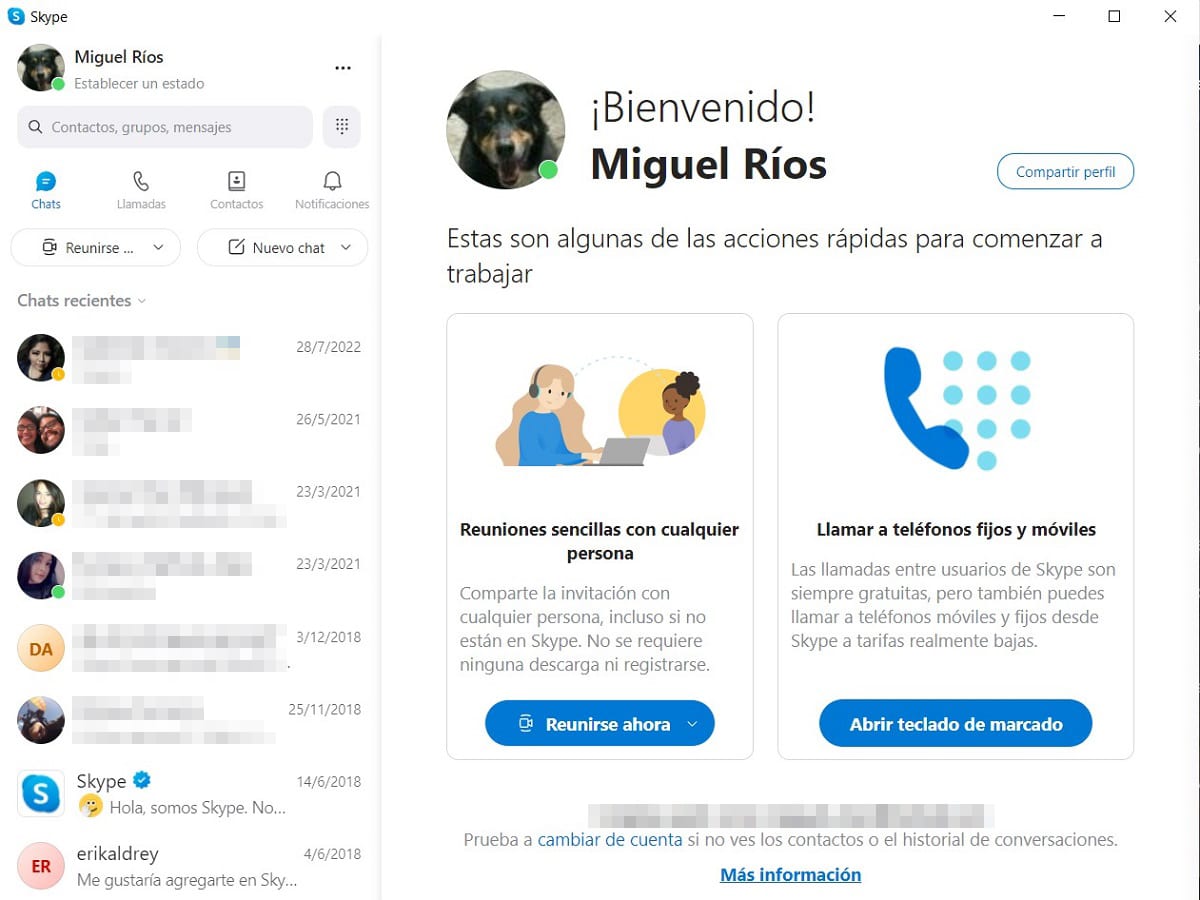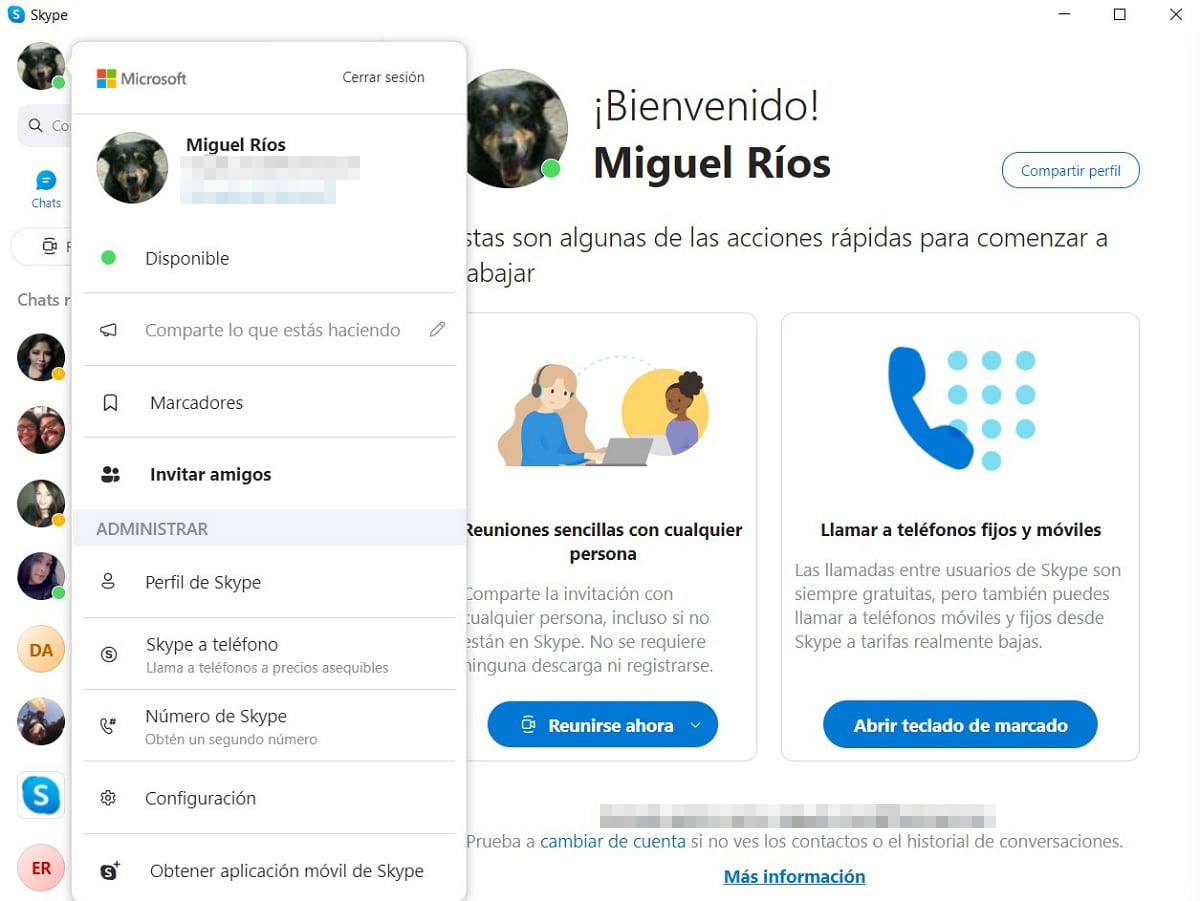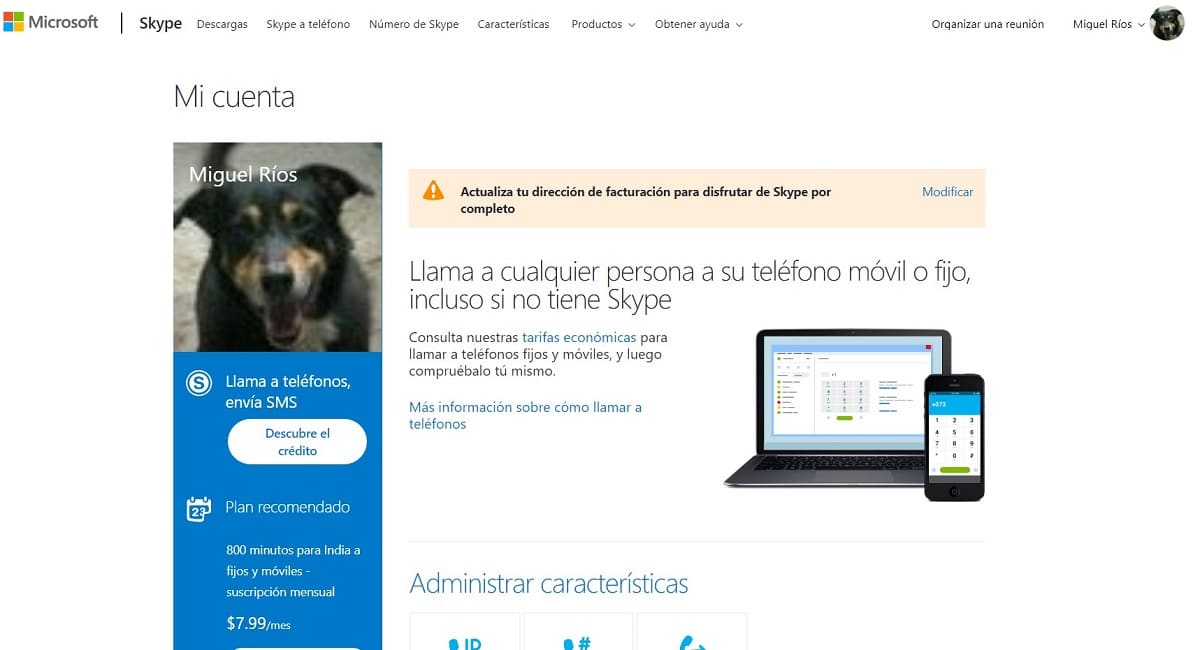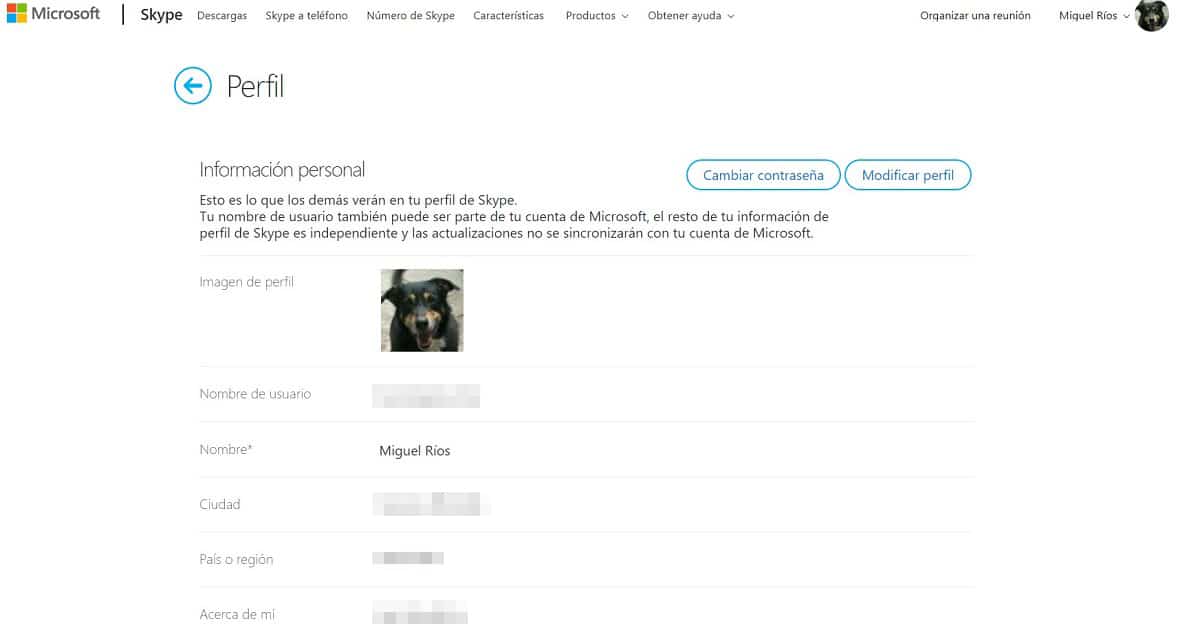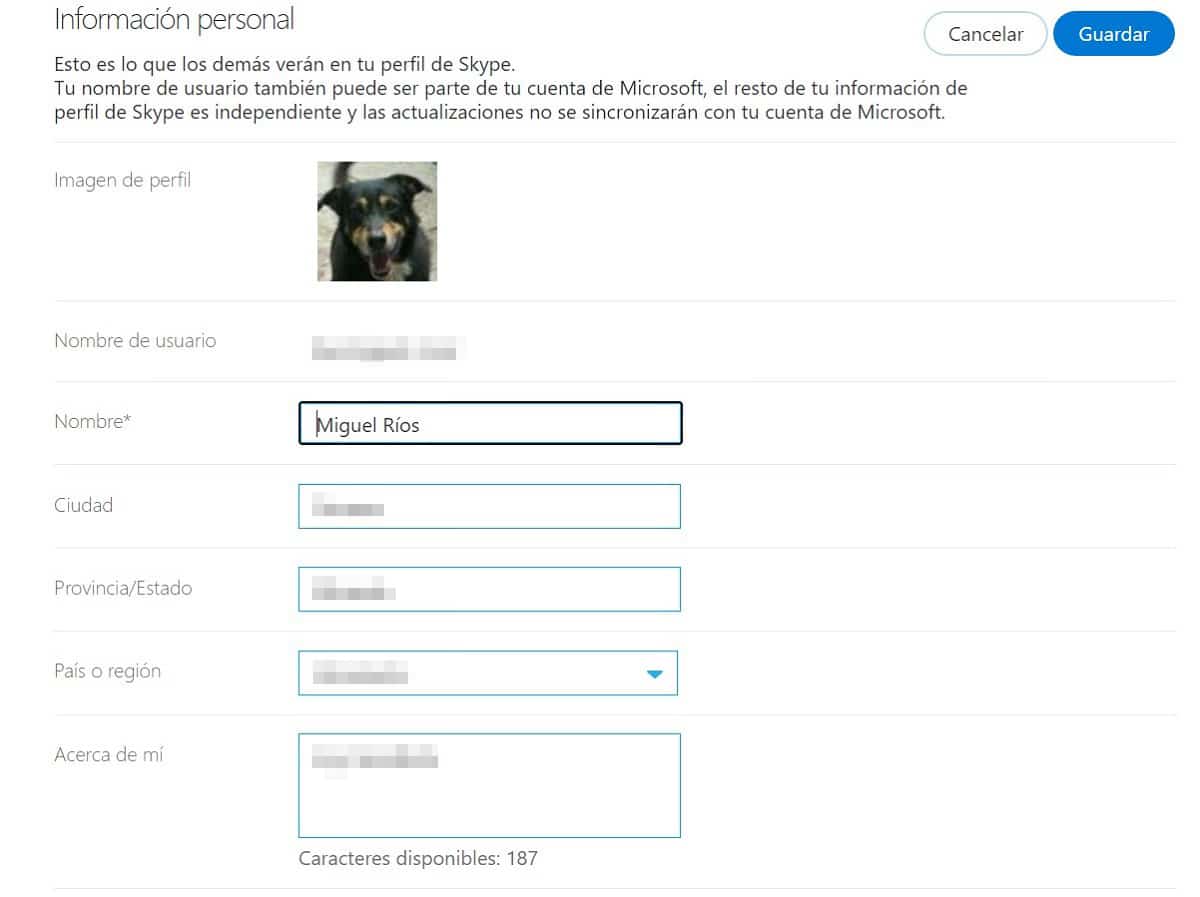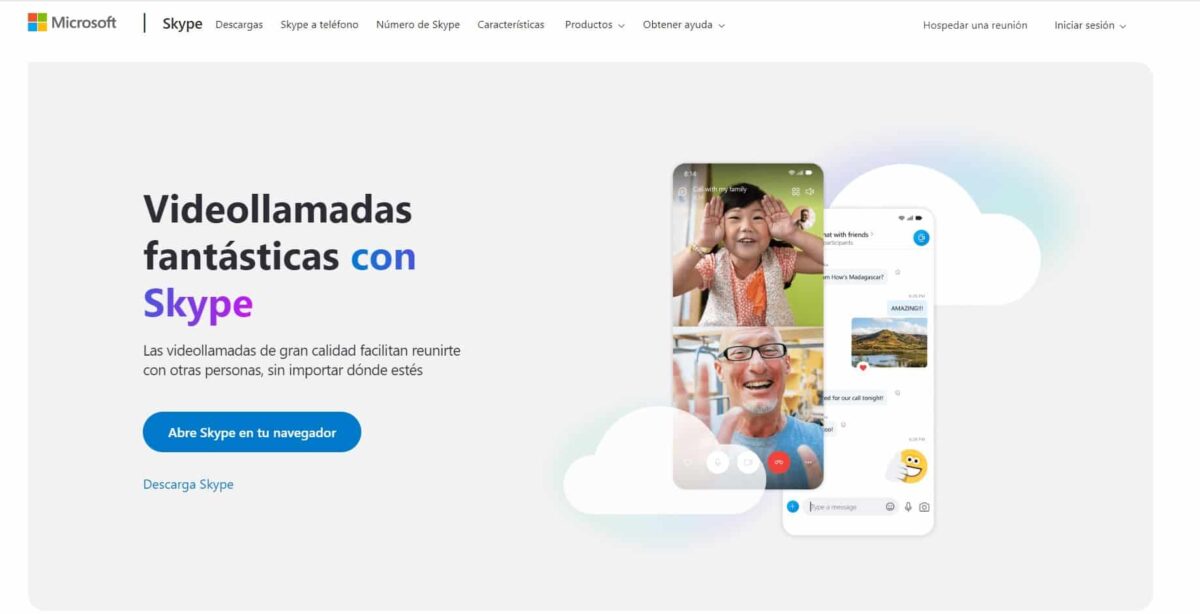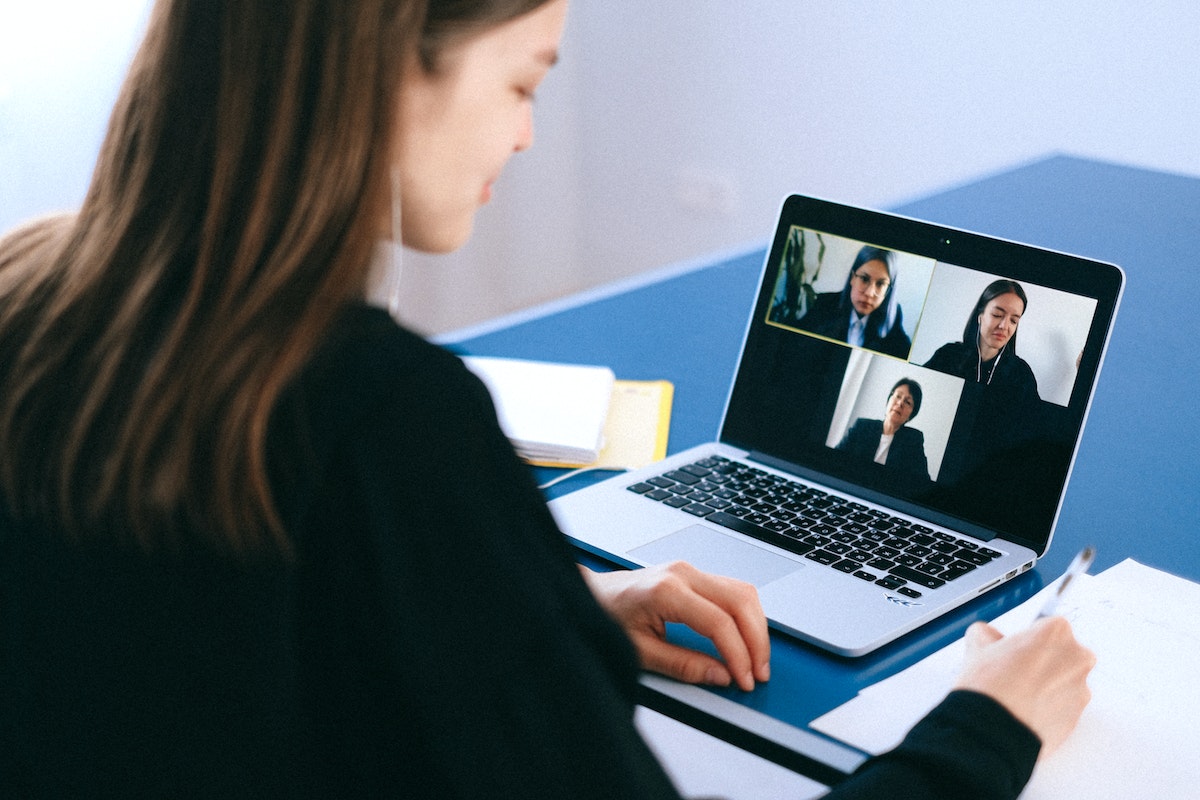
ஸ்கைப் மிக முக்கியமான வீடியோ மற்றும் குரல் தொடர்பு தளங்களில் ஒன்றாக உள்ளது, இங்கே நாங்கள் உங்களுக்குக் காண்பிப்போம் ஸ்கைப்பில் பயனர்பெயரை மாற்றுவது எப்படி.
முன்னோடி தளங்களில் ஒன்றாக இருந்தாலும், அதன் செல்லுபடியை இழக்கவில்லை, மாறாக, ஒவ்வொரு முறையும், அதிக எண்ணிக்கையிலான பயனர்கள் பணி மற்றும் தனிப்பட்ட அழைப்புகளைச் செய்ய ஸ்கைப் பயன்படுத்துகின்றனர், அதன் வசதிகள், செலவுகள் மற்றும் தரத்திற்கு நன்றி.
ஸ்கைப் பயனர்பெயரை படிப்படியாக மாற்றுவது எப்படி

பயனர்பெயர், உங்கள் புகைப்படத்துடன் கூடுதலாக, உங்கள் தொடர்புகள் மற்றும் பின்தொடர்பவர்கள் பார்க்கும் பிராண்டாக இருக்கும், எனவே கவர்ச்சிகரமான, அசல் மற்றும் தெளிவான ஒன்றை வரையறுப்பது முக்கியம்.
பல சமயங்களில், கணக்கைத் திறக்கும் அவசரத்தால், பலருக்குத் தலைவலியாக, விருப்பமில்லாத யூசர் நேமை வைத்துக் கொண்டு, நம் யூசர் நேமை மிக லேசாக விட்டுவிடுகிறோம்.
பல சந்தர்ப்பங்களில், ஸ்கைப் பெயர் தானாகவே உருவாக்கப்பட்டிருக்கலாம், இது கணினிக்கான அடையாளங்காட்டியாக செயல்படுகிறது, இதை மாற்றவோ அல்லது நீக்கவோ முடியாது, இருப்பினும், காட்சி பெயரை மாற்றலாம்.
பிற பயனர்கள் உங்களைக் கண்டறியக்கூடிய காட்சிப் பெயர் மற்றும் உங்களைத் தொடர்புகொள்ளும்போது உங்கள் சுயவிவரத்தில் அதைக் காண்பிக்கும்.
கவலைப்பட வேண்டாம், சில படிகளில் ஸ்கைப்பில் பயனர்பெயரை எப்படி மாற்றுவது என்பதை விளக்குவோம், இது எந்த சிக்கலும் இல்லாமல்.
டெஸ்க்டாப் பயன்பாட்டின் மூலம் ஸ்கைப் பயனர்பெயரை மாற்றுவது எப்படி

இந்த முறை மிகவும் எளிமையானது, நீங்கள் சில படிகளைப் பின்பற்ற வேண்டும். தொடங்கும் முன், நீங்கள் நிறுவியிருக்க வேண்டும் மற்றும் உங்கள் கணினியில் புதுப்பிக்கப்பட்ட மென்பொருள், தொடர்ந்து விண்டோஸில் இது முன்பே நிறுவப்படும்.
பல நேரங்களில் கணினி உள்ளமைவின் ஒரு பகுதியாக நற்சான்றிதழ்களை வழங்குவது அவசியம், ஆனால் மற்றவற்றில், இந்த படிநிலையைத் தவிர்க்கலாம்.
- கணினியில் பயன்பாட்டைத் திறந்து பின்னர் «தொடங்க இயலவில்லை sesión".
- அது கட்டமைக்கப்பட்டு ஒத்திசைக்கப்படுவதற்கு நாம் சில வினாடிகள் காத்திருக்க வேண்டும், இது முற்றிலும் இயல்பான சூழ்நிலை.
- தொடங்கும் போது, அரட்டை விருப்பம் செயலில் இருக்கும், பயனரின் பெயர் மற்றும் இணைப்பு நிலை போன்ற சில விவரங்களைக் காட்டும்.
- மேல் இடது பகுதியில் பயனர்பெயர் மற்றும் சுயவிவரப் படத்தைக் காண்போம்.
- சுயவிவரப் படத்தைக் கிளிக் செய்கிறோம், அங்கு புதிய விருப்பங்கள் காண்பிக்கப்படும், அங்கு நாம் கீழே பார்க்க வேண்டும், "ஸ்கைப் சுயவிவரம்".
- நாங்கள் விருப்பத்தை கிளிக் செய்கிறோம் மற்றும் ஒரு புதிய சாளரம் காட்டப்படும்.
- இந்த புதிய விண்டோவில், பயனர், கணக்குடன் தொடர்புடைய மொபைல், மின்னஞ்சல், பிறந்தநாள் மற்றும் இருப்பிடம் ஆகியவற்றைக் காணலாம், ஆனால் அதைத் திருத்துவது நம் ஆர்வமாக இருக்கும். இதைச் செய்ய, பெயரின் வலதுபுறத்தில் உள்ள பென்சில் ஐகானைக் கிளிக் செய்க.
- ஐகானைக் கிளிக் செய்வதன் மூலம், சுயவிவரப் படம் மாறும், அதைத் திருத்த அல்லது மாற்ற உங்களை அனுமதிக்கிறது. அதேபோல், பயனர்பெயர் திருத்தக்கூடியதாக இருக்கலாம்.
- நாம் விரும்பும் பெயரை மாற்றி, பெயரின் வலதுபுறத்தில் காட்டப்படும் காசோலையைக் கிளிக் செய்க.
- "" சின்னத்தில் சுயவிவரத்தை மூடுகிறோம்X”, மேல் வலது மூலையில் அமைந்துள்ளது.
இது சாத்தியம் உங்கள் தொடர்புகளுக்கான பெயர் புதுப்பிப்புக்கு சிறிது நேரம் ஆகலாம், இது கணினியைப் பொறுத்தது, எனவே நீங்கள் முடிவு செய்த விதத்தில் உங்கள் தொடர்புகள் உங்களைப் பார்க்கும் வரை நீங்கள் காத்திருக்க வேண்டியிருக்கும்.

இணைய உலாவியைப் பயன்படுத்தி ஸ்கைப் பயனர்பெயரை மாற்றுவது எப்படி
இந்த முறை மிகவும் எளிமையானது, ஆனால் முந்தையதைப் போலல்லாமல், கணினியில் நிறுவப்பட்ட பயன்பாடு தேவையில்லை, இணைய உலாவியில் இருந்து நேரடியாக மாற்றங்களைச் செய்யலாம்.
- உலாவியில் நாம் தளத்தை உள்ளிட வேண்டும் ஸ்கைப்
- நாங்கள் விருப்பத்தை கிளிக் செய்கிறோம் «தொடங்க இயலவில்லை sesión«, மேல் வலது பகுதியில் அதைக் கண்டுபிடிப்போம்.
- நுழைந்தவுடன், அது எங்களை நேரடியாக எங்கள் கணக்கிற்கு திருப்பிவிடும், பயன்படுத்த பரிந்துரைக்கப்பட்ட கட்டணத் திட்ட விருப்பங்களைக் காட்டுகிறது.
- நீங்கள் கண்டுபிடிக்கும் வரை விருப்பங்களின் மூலம் சிறிது கீழே உருட்டவும் "சுயவிவரத்தை மாற்றவும்” இடது நெடுவரிசையில் உள்ளது.
- புதிய சாளரம் எங்கள் பதிவு செய்யப்பட்ட தரவைக் காண்பிக்கும். நாங்கள் மீண்டும் விருப்பத்தைத் தேடுகிறோம் "சுயவிவரத்தை மாற்றவும்”, நாங்கள் அதைக் கிளிக் செய்கிறோம்.
- அவ்வாறு செய்வதன் மூலம், காட்டப்படும் விருப்பங்கள் அவற்றை நேரடியாகத் திருத்த உங்களை அனுமதிக்கும். இங்கே நாம் விரும்பியதை மாற்றிக்கொள்ளலாம்.
- முடிந்ததும், கர்சரை பொத்தானில் வைக்கிறோம் "காப்பாற்ற” மற்றும் நாங்கள் கிளிக் செய்கிறோம். இது திரையின் மேல் மற்றும் கீழ் பகுதியில் செயல்படுத்தப்படும், நாம் எதை தேர்வு செய்கிறோம் என்பதில் அலட்சியமாக இருக்கும்.
- சேமிக்கும் போது, இந்த விருப்பங்கள் மெனுவை மூடிவிட்டு, பயன்பாட்டை சாதாரணமாகப் பயன்படுத்தலாம்.
முந்தைய முறையைப் போலவே, மாற்றங்கள் பயன்படுத்தப்பட்டு உங்கள் தொடர்புகளை அடைய சில நிமிடங்கள் ஆகலாம்.
ஸ்கைப் என்றால் என்ன
இது தொழில்நுட்ப நிறுவனமான மைக்ரோசாப்ட் விநியோகித்த தகவல் தொடர்பு தளமாகும், இது ஆகஸ்ட் 2003 இல் அதிகாரப்பூர்வமாக தொடங்கப்பட்டது.
தற்போது, ஸ்கைப் வீடியோ, குரல் மற்றும் உரை மூலம் தொடர்பு கொள்ள அனுமதிக்கிறது, மென்பொருளைப் பயன்படுத்தும் பயனர்களுக்கு இடையே அழைப்புகள் மட்டுமல்லாமல், ஐபி முகவரிகள் மூலம் தொலைபேசி அழைப்புகளின் சாத்தியத்தை எண்ணுகிறது.
அதன் ஆயுட்காலம் மற்றும் ஸ்கைப் ஒரு புதிய விண்டோ லைவ் மெசஞ்சராக மாறும் என்று பலர் நினைத்தாலும், தற்போதைய பரிணாமம் இயங்குதளத்தை தற்போதைய மற்றும் பல்வேறு துறைகளில் பொதுவான பயன்பாட்டில் வைத்துள்ளது.
ஸ்கைப்பின் ஒரு முக்கியமான நன்மை இயங்குதள பயனர்கள் மூலம் வீடியோ அழைப்புகள் முற்றிலும் இலவசம், Skype இலிருந்து மற்ற வழிகளில் சேவை மட்டுமே செலுத்தப்படுகிறது.